
win11浏览器不能上网怎么办?其他的软件都可以正常的联网使用,唯独浏览器不能上网,出现这种情况我们需要对Internet选项进行调整,那么这个问题应该解决,今日的win11教程就来和大伙分享详细的操作方法,一起来看看具体的步骤吧。
解决方法如下:
1、首先我们点击下发任务栏的开始菜单打开。
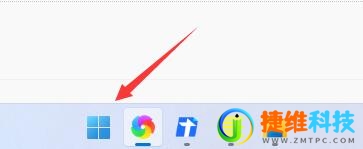
2、然后在上方搜索框中搜索并打开“Internet选项”。
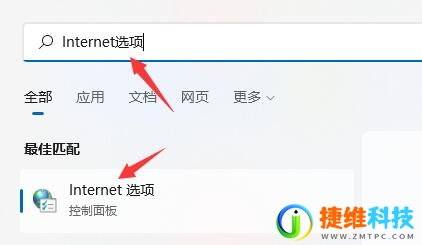
3、打开之后点击上方的“连接”。
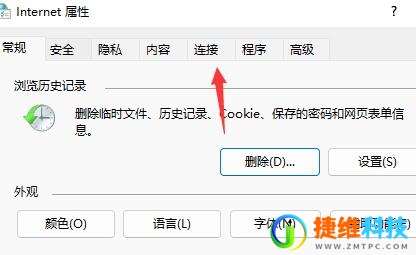
4、在连接选项卡下找到“局域网设置”。
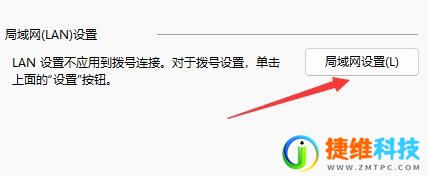
5、最后只要取消勾选其中的“为LAN使用代理服务器”再点击下方“确定”即可。
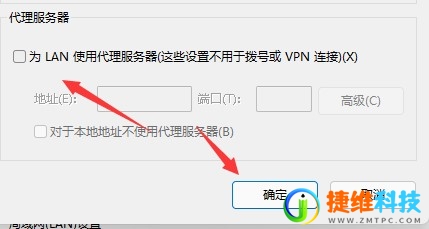
 微信扫一扫打赏
微信扫一扫打赏 支付宝扫一扫打赏
支付宝扫一扫打赏